Как управлять хранилищем фотографий на Apple Watch [Guide]
Имея на борту всего до 32 ГБ общего хранилища, вы должны эффективно управлять хранилищем Apple Watch, чтобы умные часы не загромождали пространство. Хотя не многие люди любят хранить фотографии на Apple Watch, некоторые из нас любят синхронизировать фотографии, чтобы максимально использовать циферблат Photo Watch Face, который автоматически переключает выбранные изображения. Чтобы изображения не попадали в пространство, watchOS предлагает удобный способ управления хранилищем фотографий. Следуйте инструкциям, чтобы узнать, как работает эта хорошо продуманная функция управления хранилищем Apple Watch!
Управление хранилищем фотографий Apple Watch с помощью приложения Watch на iPhone
Для лучшего управления хранением фотографий на Apple Watch watchOS позволяет установить ограничение на количество фотографий. Например, вы можете ограничить умные часы хранить только 25 изображений, что, на мой взгляд, должно быть предпочтительным вариантом, особенно если вы используете более старые модели. Apple Watch Series 4 имеют 16 ГБ памяти, а модель Series 3 GPS – только 8 ГБ.
Только с новыми Apple Watch Series 5, Series 6 и Apple Watch SE вы получаете 32 ГБ памяти. Поэтому в зависимости от модели Apple Watch вы должны выбрать количество изображений, которые хотите на своих часах.
- Запустите приложение Watch на сопряженном iPhone.
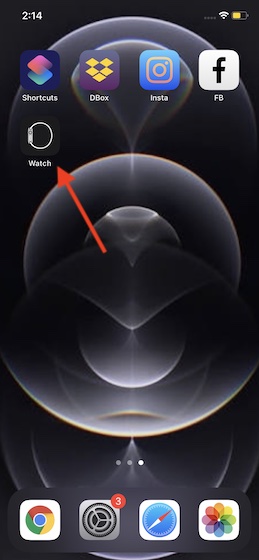
Программы для Windows, мобильные приложения, игры - ВСЁ БЕСПЛАТНО, в нашем закрытом телеграмм канале - Подписывайтесь:)
2. Теперь нажмите на вкладку «Мои часы» в нижнем левом углу экрана.
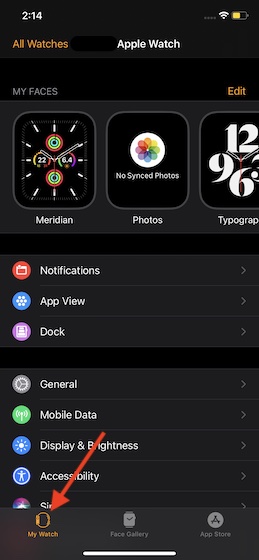
3. Затем прокрутите вниз и выберите параметр «Фото».
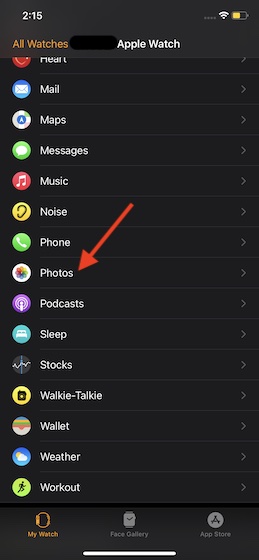
4. В разделе «Хранилище фотографий» нажмите на параметр «Ограничение количества фотографий».
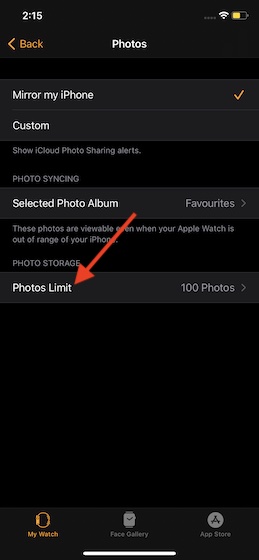
5. На этом экране у вас есть четыре варианта на выбор: 25 фотографий, 100 фотографий, 250 фотографий и 500 фотографий. Для лучшего управления хранилищем я бы порекомендовал вам выбрать самый низкий вариант. Выберите его, а затем выйдите из настройки.
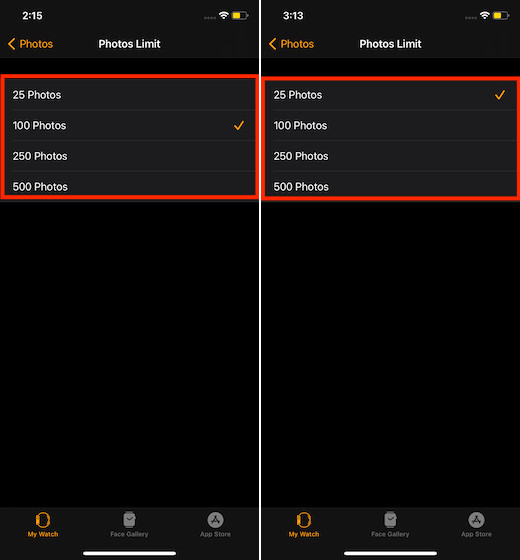
Освободите хранилище фотографий Apple Watch, чтобы не было беспорядка
Таким образом, вы можете получить желаемый контроль над хранилищем фотографий Apple Watch. Учитывая, насколько драгоценно хранилище, вы должны разрешить хранить на часах только ограниченное количество изображений. Засорение хранилища имеет тенденцию создавать множество проблем, таких как неожиданная медлительность, случайный сбой системы и быстрый разряд батареи. Следовательно, вы должны убедиться, что ненужные приложения и избыточные файлы не накапливаются и не создают проблем.

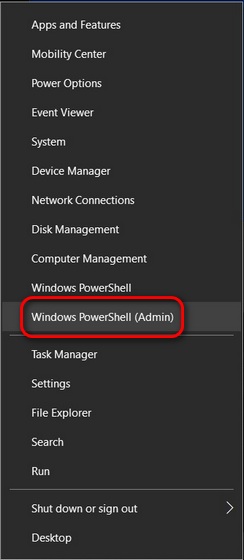
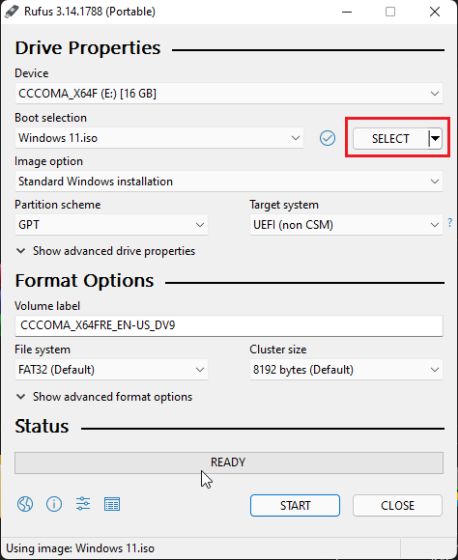
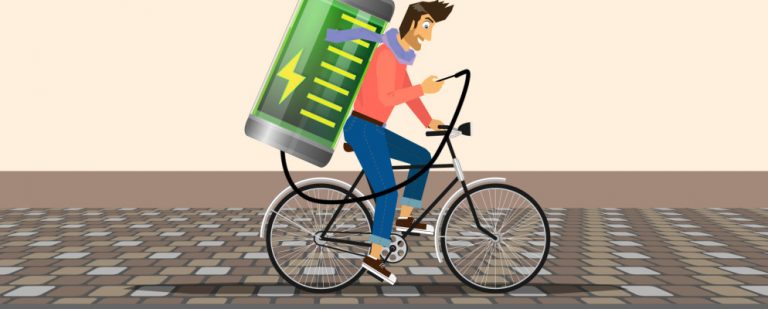
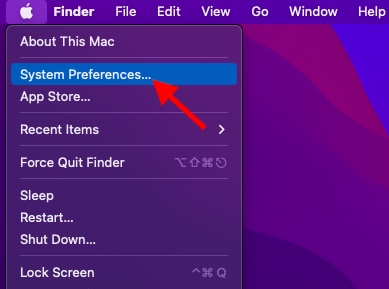
![Как изменить свое имя пользователя Twitter [Twitter Handle]](https://okdk.ru/wp-content/uploads/2020/10/Change-Twitter-Username-Using-a-Web-Browser-1.jpg)
